|
|
Module 2 -
Een bestaand thema aanpassen en opslaan
Alle delen van een presentatie zijn gebaseerd
op modellen. Algemene wijzigingen in verband met lettertype,
lettergrootte, achtergrond, lay-out ... breng je aan in het model.
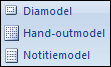
De modellen vraag je op in het
tabblad Beeld, in de groep Presentatieweergaven.
|
|
|
|
Een diamodel maakt deel uit van
een sjabloon en bevat informatie over onder andere de plaats
van de tekst en objecten op een dia, de grootte van de tijdelijke
aanduidingen , tekststijlen, achtergronden, kleurthema's, effecten
en animatie.
Het uitzicht van de
verschillende dia’s leg je vast
in het diamodel. Als je wijzigingen wilt aanbrengen in één van de
indelingen, klik je op de corresponderende miniatuur.
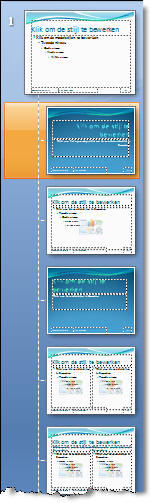
|
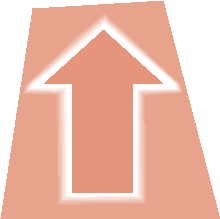 |
|
 |
Demo: Wijzigingen aanbrengen in diamodel
|
|
|
|
Je kunt een aangepast model een
nieuwe naam geven, zodat het onder deze naam zal voorkomen in de
galerie met indelingen.
Werkwijze:
- ga naar het tabblad Beeld
en kies in de groep Presentatieweergaven, Diamodel;
- selecteer de hoofdminiatuur
van het diamodel waarvan je de naam wilt wijzigen;
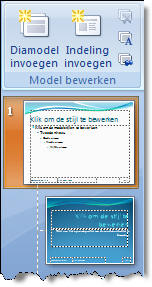
- ga naar het tabblad
Diamodel en klik in de groep Model bewerken op Naam
wijzigen;
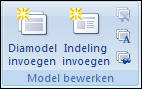
- typ de nieuwe naam in het vak
Naam van model;
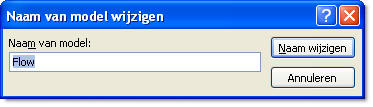
ò
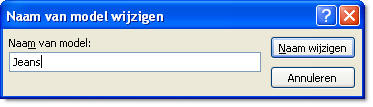
- bevestig met op Naam
wijzigen.
Je kunt de naam van een model
ook wijzigen via het snelmenu op het model.
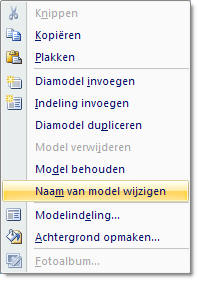
|
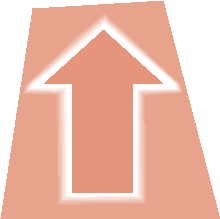 |
|
|
Wanneer alle wijzigingen
aangebracht zijn, verlaat je de modelweergave via onderstaande knop
op het tabblad Diamodel.
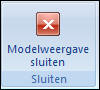
|
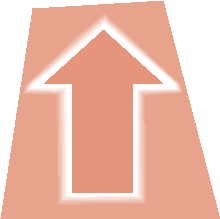 |
|
|
Hand-outs gebruik je om de presentatie af te
drukken. Aan het hand-outmodel kun je verschillende items toevoegen
zoals: illustraties, tekst, kopteksten of voetteksten, de datum, de
tijd of het paginanummer …
De toegevoegde elementen worden enkel op
de hand-outs weergegeven. Het diamodel blijft ongewijzigd.
Wijzigingen die in een
hand-outmodel kunnen worden uitgevoerd zijn onder andere het
verplaatsen, verkleinen,vergroten en opmaken van de tijdelijke
aanduidingen voor de koptekst en de voettekst. Ook kun je de
paginastand en het aantal dia's instellen dat per pagina moet worden
afgedrukt.
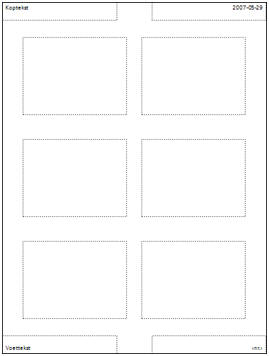
In het tabblad Hand-outmodel
kun je de instellingen voor het hand-outmodel van de presentatie
instellen.
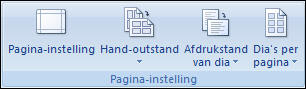 |
4Pagina-instelling
-
instellen pagina;
-
stand van hand-out: staand of liggend;
-
afdrukstand van dia's op de hand-out;
- aantal dia's per
pagina.
|
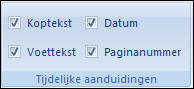
|
4Tijdelijke
aanduidingen
opgeven welke tijdelijke aanduidingen mogen voorkomen op de
hand-out. |
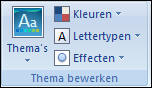 |
4Thema bewerken
instellen van kleuren, lettertypen, effecten en thema voor
de hand-out. Het bewerken van dit thema heeft geen effect op
het thema van de presentatie zelf.
|
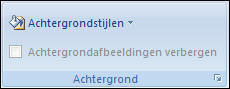 |
4Achtergrond
opmaken van de achtergrond van de hand-out. Het bewerken van
deze achtergrond heeft geen effect op de achtergrond van de
presentatie zelf.
|
|
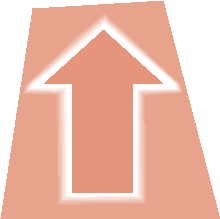 |
|
 |
Demo: Wijzigingen aanbrengen in
hand-outmodel
|
|
|
|
Je kunt notities invoeren en
opmaken terwijl je werkt in de normale weergave. Je moet echter
omschakelen naar de notitiepaginaweergave als je een
afdrukvoorbeeld van de notities wilt weergeven en het effect van
tekstopmaak zoals tekenkleuren wilt zien.
Elke notitiepagina bevat een afbeelding van een dia en de
bijbehorende notities.
De items die je
toevoegt aan het notitiemodel worden weergegeven als je de dia's
afdrukt. De items worden niet in het notitievenster zelf weergegeven.
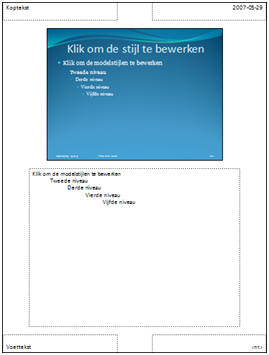
In het tabblad Notitiemodel
kun je de algemene instellingen voor het notitiemodel van de
presentatie instellen.
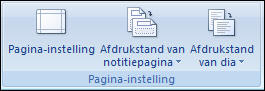
|
4Pagina-instelling
-
instellen pagina;
-
afdrukstand van notitiepagina;
-
afdrukstand van dia's. |
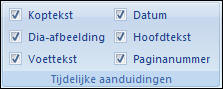
|
4Tijdelijke
aanduidingen
opgeven welke tijdelijke aanduidingen mogen voorkomen op de
notitiepagina.
|
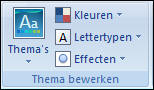
|
4Thema bewerken
instellen van kleuren, lettertypen, effecten en thema voor
de notitiepagina. Het bewerken van dit thema heeft geen
effect op het thema van de presentatie zelf.
|
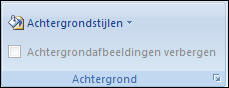 |
4Achtergrond
opmaken van de achtergrond van de notitiepagina. Het
bewerken van deze achtergrond heeft geen effect op de
achtergrond van de presentatie zelf.
|
In de weergave Notitiepagina
kun je de notities per dia verfraaien met behulp van
grafieken, afbeeldingen, tabellen of andere illustraties.
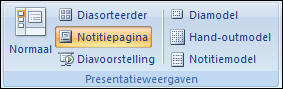
|
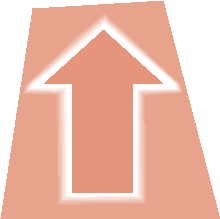 |
|
|
Wanneer je verschillende
wijzigingen aangebracht hebt in het diamodel, in de kleurenset ...
kun je dit opslaan in een nieuw thema. Bestaande thema's kun je ook
opnieuw verwijderen uit de galerie.
4 Thema
opslaan
Werkwijze
- kies op het tabblad
Ontwerpen, de groep thema's;
- kies Huidig thema
opslaan...;
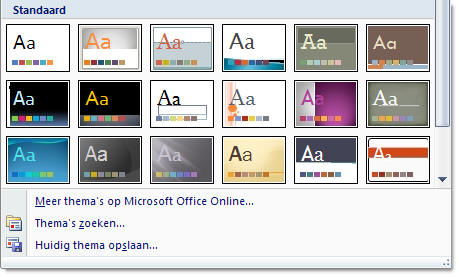
- geef het nieuwe thema
een naam;
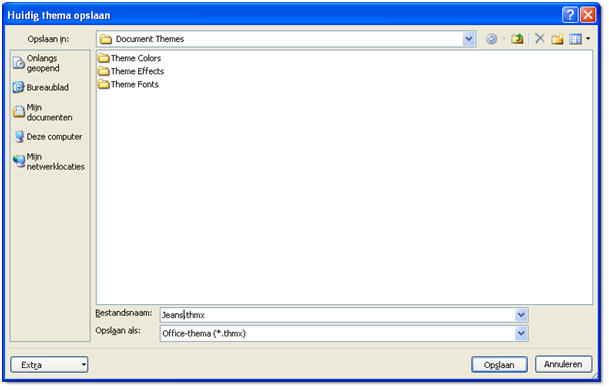
- kies Opslaan.
Het nieuwe thema zal mee in de galerie komen bij de
indeling Aangepast.
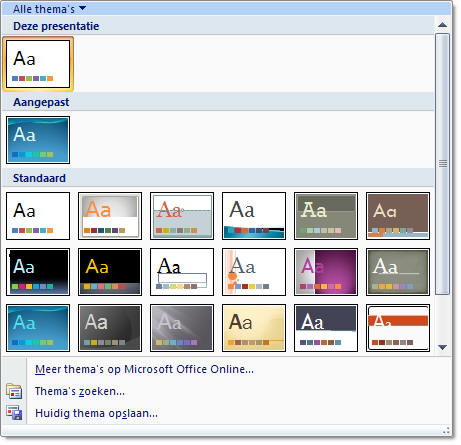
4 Thema
verwijderen
Werkwijze
- vraag het snelmenu op van het aangepaste
thema;
- kies Verwijderen...
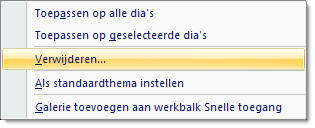
|
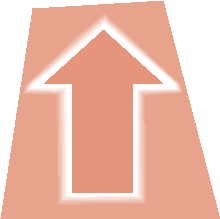 |